Das mr-Shader-Element gibt den Raw-Beitrag beliebiger mental ray-Shader in der Szene aus. Hierzu zählen die Standardmaterialien und -Maps von 3ds Max, die im Rahmen des Konvertierungsvorgangs in mental ray-Shader umgewandelt werden. Die Ausgabe dieses Elements wirkt sich nicht auf die endgültige Renderausgabe aus.
Sie könnten beispielsweise mithilfe des mr-Shader-Elements einige unterschiedliche Umgebungsokklusions-Durchläufe rendern (siehe NVIDIA-Shaderbibliotheken).
Vorgehensweise
So verwenden Sie das mr-Shader-Element:
- Legen Sie im Material-Editor fest, welcher Shader als eigenes Element ausgegeben werden soll. Ein Arch & Design-Material könnte beispielsweise ein Verlaufs-Map enthalten, das als Shader vom Typ "Streufarbe"
 "Farbenshader" zugewiesen ist, wobei einem der Verlaufs-Maps ein Schachbrett-Map und einem der Schachbrett-Maps ein Rausch-Map zugewiesen sein könnte. Bei dieser Vorgehensweise wird angenommen, dass Sie die Schachbrett-Map und die zugehörige Rausch-Map in ein Element rendern möchten.
"Farbenshader" zugewiesen ist, wobei einem der Verlaufs-Maps ein Schachbrett-Map und einem der Schachbrett-Maps ein Rausch-Map zugewiesen sein könnte. Bei dieser Vorgehensweise wird angenommen, dass Sie die Schachbrett-Map und die zugehörige Rausch-Map in ein Element rendern möchten. Die Materialstruktur hierfür sähe wie folgt aus:
A&D-Material
 Verlauf (Streufarbe)
Verlauf (Streufarbe)  Schachbrett (Verlaufsfarbe Nr. 1)
Schachbrett (Verlaufsfarbe Nr. 1)  Rauschen (Schachbrettfarbe Nr. 1)
Rauschen (Schachbrettfarbe Nr. 1) - Klicken Sie in "Rendern einrichten"
 Registerkarte "Elemente rendern"
Registerkarte "Elemente rendern"  Rollout "Elemente rendern" auf "Hinzufügen". Wählen Sie das mr-Shader-Element aus der Liste.
Rollout "Elemente rendern" auf "Hinzufügen". Wählen Sie das mr-Shader-Element aus der Liste. - Klicken Sie im Rollout "Parameter" für das Element auf die Shader-Schaltfläche, um das Dialogfeld "Material-/Map-Übersicht" zu öffnen.
- Stellen Sie sicher, dass die Option "Durchsuchen" in diesem Dialogfeld auf "Szene" gesetzt ist. Wenn das Objekt, auf das der Shader angewendet wird, ausgewählt ist, können Sie auch "Ausgewählt" angeben. Markieren Sie in der Materialstruktur den Shader, der als Element ausgegeben werden soll. Anmerkung: Alle untergeordneten Shader werden ebenfalls in die Elementausgabe eingeschlossen.
- Legen Sie die anderen Render-Element-Parameter nach Bedarf fest und rendern Sie anschließend die Szene.
Ihr Shader-Element wird in eine Bilddatei gerendert.
Die folgende Abbildung zeigt das in der vorstehenden Vorgehensweise beschriebene Beispiel. In der linken Abbildung sehen Sie das vollständige Material mit dem Rauschen innerhalb des Schachbretts, das sich im Verlauf befindet, und in der rechten Abbildung ist ein Shader-Element dargestellt, das nur das Rauschen innerhalb des Schachbretts enthält. Das Element rendert die gesamte Schachbrett-Map, selbst wenn nur ein Teil davon von der Verlaufs-Map verwendet wird.
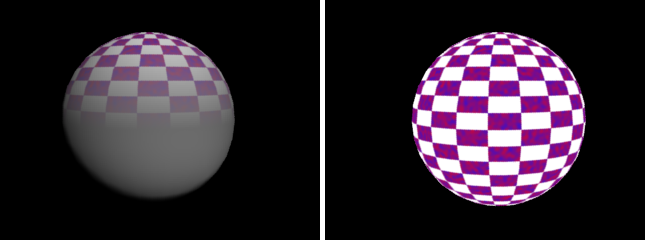
Links: Vollständiges Rendering
Rechts: Shader-Element
Benutzeroberfläche
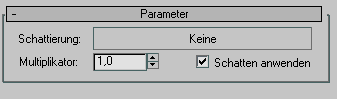
- Shader
-
Der als Element zu rendernde Shader. Klicken Sie auf die Schaltfläche, und wählen Sie einen Shader oder ein Material in der Liste in der Material-/Map-Übersicht aus. In der Regel soll das Element einen Shader in der Szene ausgeben. Deshalb sollten Sie sicherstellen, dass unter "Durchsuchen" die Optionen "Ausgewählt" oder "Szene" ausgewählt sind.
- Multiplikator
-
Skaliert die Helligkeit der gerenderten Ausgabe.
- Schatten anwenden
-
Wenn diese Option aktiviert ist, enthält die Ausgabe Schattenwurf auf der Oberfläche.